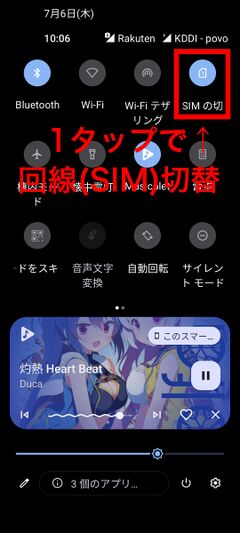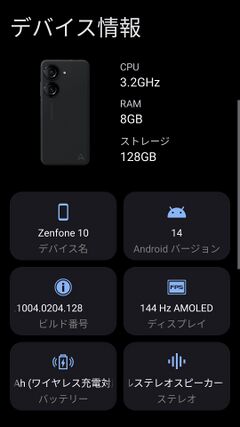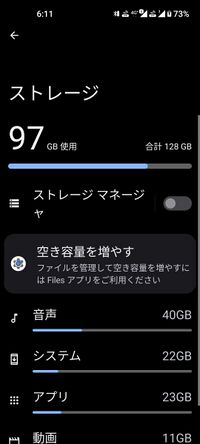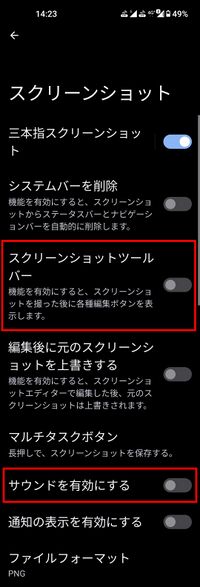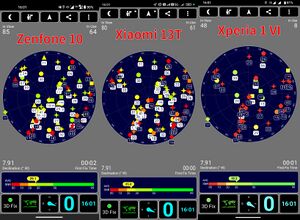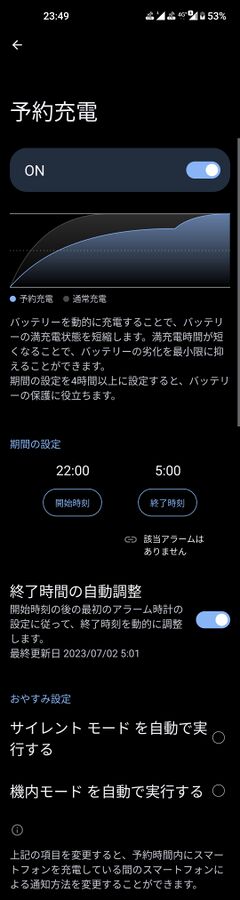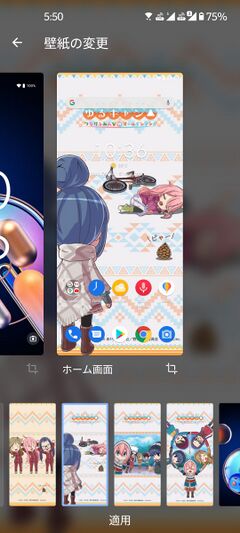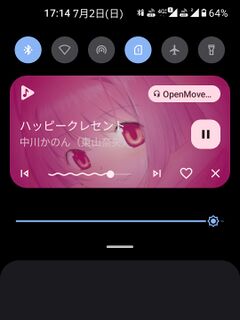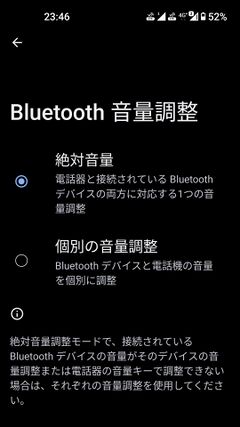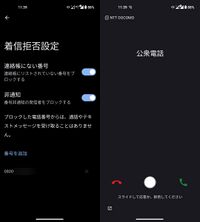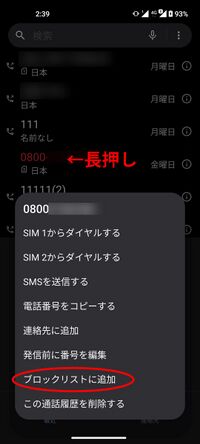Zenfone 10
 ミッドナイトブラック、スターリーブルー、オーロラグリーン、エクリプスレッド、コメットホワイト | ||
| メーカー | ASUS | |
|---|---|---|
| 発売日 | 2023年 9月 8日 | |
| OS | Android 13→14 | |
| 通信方式 | 5G + 4G + 3G | |
| SIMフリー | ○ | |
| デュアルSIM | ○ DSDV | |
| SIMタイプ | nano + nano | |
| NTTドコモ【○ VoLTE】 au【◎ VoLTE】 SoftBank【◎ VoLTE】 楽天【◎ VoLTE】 | ||
| ◎=幅広く対応 ○=主要バンドに対応 △=一部のみ対応(非推奨) ●▲=要SIMロック解除 | ||
| サイズ | <大> 縦146.5×横68.1×厚さ9.4 mm / 重さ 172 g | |
| 性能 / SoC | ◎ / Snapdragon 8+ Gen 2 | |
| メモリ(RAM) | 8GB/16GB (LPDDR5X) | |
| 内蔵ストレージ | 128GB/256GB/512GB (UFS 4.0) | |
| ストレージ増設 | × | |
| 電池容量 | 4,300mAh | |
| 急速充電 | ○ USB PD 3.0, QC 4.0 (10V 3A 30W) | |
| 端子 | USB Type-C | |
| USB OTG | ○ | |
| Wi-Fi | IEEE802.11 a/b/g/n/ac/ax (2.4GHz/5GHz/6GHz) | |
| Bluetooth | ○ 5.3 | |
| NFC | ○ | |
| FeliCa | ○ Suica, PASMO, ICOCA対応(共存対応) | |
| GNSS(GPS等) | ○ G+A / O / B / L / Q / I | |
| 生体認証 | ○ 指紋(側面電源ボタン一体型) | |
| 防水 | ○ IPX5/8・IP6X 防水防塵 | |
| MHL・DP出力 | × | |
| ディスプレイ | 5.9インチ AMOLED 2,400×1,080px | |
| アウトカメラ (→詳細) |
【メイン】50MP (Sony IMX766 1/1.56型センサー) 23.8mm相当 f/1.9 【超広角】13MP OV13b 12.5mm相当 f/2.2 | |
| インカメラ | 32MP OV32c 29.4mm相当 f/2.4 | |
| イヤホン端子 | ○ ⌀3.5mm 4極 CTIA | |
| ストラップ | × | |
| 本体色 | ■ ■ ■ ■ ■ | |
| 参考市価 | 99,800円~134,800円(税込) | |
| 後継機種 | #Zenfone 11 Ultra | |
| ▶Zenfone 10 ▶仕様 ▶IIJmio ▶サポート ▶取扱説明書 | ||
Zenfone 10(ゼンフォン テン)は、台湾 ASUSTeK Computer(エイスーステック コンピューター)社製の5G対応Androidスマートフォン。型番はAI2302※。
2023年 6月29日21時(台湾時間、日本時間では22時)よりグローバルで発表された。 日本での発売は8月28日に予告され、9月 8日に発売された。
Android 13ベースの「ZenUI」を搭載。2024年 4月 1日よりAndroid 14へのバージョンアップが実施(OTA配信)された※。
カラバリはミッドナイトブラック、コメットホワイト、エクリプスレッド、オーロラグリーン、スターリーブルーの5色※。Zenfone 9 のカラバリを引き継ぎ、さらにグリーンが追加された。
Zenfone 9 の成功を継承し、画面サイズ5.9インチのコンパクトサイズ、指紋センサー一体型の電源ボタンとイヤホンマイク端子、4300mAhの電池容量と30W急速充電(有線)は引き継ぎ、新たにQiワイヤレス充電 (15W) に対応した。
内蔵RAM 8GB/16GB、内蔵ストレージ128GB/256GB/512GBの製品が用意されている(8GB・128GB、8GB・256GB、16GB・512GBの3モデル)。microSDカードには対応しない。
キャッチコピーは「コンパクトでパワフル。」片手に収まるコンパクトボディにハイエンドの性能を詰め込んだことを表している。競合他社のスマートフォンが大型化する中で本機は比較的コンパクトに収めているが、SoCはQualcommの最新のハイエンド「Snapdragon 8 Gen 2」を搭載し、非常に高性能。
また、コンパクトなのに電池持ちも優れている。
本稿は特記無い限り Android 14 をもとに記述している。
筆者が購入した理由
本機の最大の特徴は、コンパクトでもハイエンド。 もちろんおサイフケータイにも対応しているので、普段使いに便利な機種だ。
個人的な話になるが、筆者の普段使いの主な用途は、電話・メール、メモ取り(テキストエディタ、カレンダー、カメラなど)、決済(モバイルSuica、コード決済、ポイントアプリなど)と交通サービス(地図・時刻表等の閲覧、シェアサイクル、電子チケット)なので、大きすぎない方が使いやすい。オンライン会議にも使うのでイヤホンマイク端子が付いているのも嬉しい。
もちろんカメラ写りは良いに越したことはないが、メインカメラは別途 Xiaomi 13T を持っているので、本機はむしろフリマなどの物撮り重視。ただしメインカメラが電池切れなどの際の予備カメラにもなるので、廉価な機種のカメラでは物足りない。
と、ここまでは Zenfone 9 と同じなのだが、ZenfoneはeSIMとmicroSDカードが使えないのが不便で、一旦離れた。特に筆者は全4キャリアのSIMを使い分けているので、SIMカードしか使えない(2回線しか持ち歩けない)のでは不便なのだ…
ところが移った先の Xperia 5 IV はFeliCa(モバイルSuica)周りに不具合があって落胆し、さらに移った先の AQUOS sense8 ではカメラのノイズが目立ったり指紋センサーの反応が悪かったりと使い勝手の悪さが気になって、再びZenfoneに戻ってきた:)。
普段使い用に使いやすい機種を探すとき、モバイルSuica対応は当然として、指紋センサーが画面内ではなく(できれば側面電源ボタン一体型で)、イヤホンマイク端子付きで、大きすぎず、性能はハイエンド寄りで…と考えてゆくと、実は候補があまりない。
そして、数少ない候補を渡り歩き、各機種細部の使いにくさを経験して、消去法で戻ってきた…というわけだ^^;。
価格面では、AQUOS sense8 は半値なので性能が落ちて当然だが、Xperia 5 IV の標準価格は本機と同じくらい。でも中古市場ではXperiaの価値が暴落しているのに対し、本機はあまり値崩れしておらず、Android機種の中ではリセールバリューが高めになっている。それだけ市場で評価されていることの証左だろう。
とはいえ、本機は劣化しやすい背面素材、eSIM非対応、microSDカード非対応の3点が玉に瑕。
2024年 3月14日にグローバル発表された「Zenfone 11 Ultra」もeSIM非対応で、microSDも使えない。コンパクト・ハイエンドの「Zenfone 11」が出るかは不明だが、eSIMとmicroSDは望み薄だろうか…
最後のZenfone?
Zenfoneシリーズの後継機にあたる「Zenfone 11 Ultra」が2024年 3月14日にグローバルで発表されたが、その名の通り大型モデルで、重さ224gもある。
現時点で「Ultra」以外は発表されておらず、Zenfone 11 のコンパクト・ハイエンドが登場するか(あるいは途絶えるのか)は不明。
「ZenfoneシリーズはZenfone 10で最後になる」という噂が流れたこともあったので気になるが、ハイエンド・コンパクト、続いてほしいね…
対応バンド構成
- 5G Band n1, n2, n3, n5, n7, n8, n12, n20, n28, n38, n41, n77, n78 (Sub-6)
- FD-LTE (4G) Band 1, 2, 3, 4, 5, 7, 8, 12, 17, 18, 19, 20, 26, 28
- TD-LTE (4G) Band 34, 38, 39, 40, 41, 42
- W-CDMA (3G) Band 1, 2, 4, 5, 6, 8, 19
- GSM (2G) 4バンド対応
[1]※ (太字は日本国内で使われているバンド番号)
家電量販店で販売している製品と、IIJmioやmineoなどのMVNOが販売している製品は共通仕様。
nanoSIM + nanoSIM のデュアルSIMに対応している。eSIMは使えない。
本機が優れているのは、クイック設定を開いて1タップでデータSIMを切り替えられる※(右図)。データ通信の切り替えも数秒。例えば圏外が多く地下鉄などで使いにくい楽天モバイルとエリアが広い日本通信SIMや povo 2.0 を切り替えて使っている人など、2枚のSIMを頻繁に切り替えて使っている人には嬉しい機能だ。
ワイモバイル、LINEMO、UQモバイル※、povo 2.0、楽天モバイルでは公式に動作確認済みになっている。
また、本機を販売しているIIJmioはタイプD(ドコモ回線)とタイプA(au回線)で、mineoはドコモ回線・au回線・ソフトバンク回線全てで動作確認済みになっている。筆者が試した範囲でも全キャリアで快適に使えたので※、国内全キャリアで使えると考えていいだろう。
筆者が試した範囲で特定のキャリアに最適化しすぎていて他社では使いにくいといったことはなかったので、どのキャリアを選んでも安心して使える。
ソフトバンク網では、4G Band 11・5G n257(28GHz帯、ミリ波)以外の全バンドに対応している。ワイモバイルとLINEMOでは5Gと音声通話(VoLTE)を含めて公式に動作確認済みなので安心して利用できる。
au網では、4G Band 11・5G n257(ミリ波)以外の全バンドに対応している。UQモバイルと povo 2.0 では5Gと音声通話(VoLTE)を含めて公式に動作確認済みなので安心して利用できる。
楽天モバイルでは、5G n257(ミリ波)以外の全バンドに対応。公式に動作確認済みで、全ての機能を利用できる。
ドコモ網では、4G Band 21、5G n79 と n257 が使えない。本機は 5G n79 に対応していないので、ドコモの5Gは使い勝手が良くない。
4Gは遜色なく使えるが、ドコモの4Gは都市部で混雑が問題になっているので、本機の性能ではなく、回線品質の低下により使い勝手が良くない場合があるかも。エリアは広く山間部などの空いている場所では快適に使えるので、ahamoなどはお勧めしないが、日本通信SIMなどのドコモ系格安SIMを通話用やサブ回線にするのは良いだろう。
APN設定は【設定 > ネットワークとインターネット > インターネット > SIM 1 または SIM 2 の右側の ⚙ > アクセスポイント名】。主要なものがプリセットされていて、IIJmio などの主要MVNOと ワイモバイル、povo 2.0、楽天モバイルは選ぶだけでOK※。APNを選択するとすぐにデータ通信できるようになる。一度選ぶと記憶するので、デュアルSIM機能で切り替えても再設定不要。
日本通信SIMはプリセットされておらず、APNを追加する必要があるが、追加して選択すれば問題なく使える。
DSDVに対応しているので※、デュアルSIMで好きなキャリアを組み合わせて使える。ただしSIMカード (nanoSIM+nanoSIM) しか使えないので要注意。eSIMに対応していないのが玉に瑕。
本機の特徴
ハイエンド・コンパクト
Qualcomm Snapdragon 8 Gen 2 SoC を搭載し、コンパクトな筐体で性能はハイエンドなのが最大の特長。昨今のスマートフォンのトレンド(流行)とあえて逆を行くことで一定の支持を得ているわけだ。
昨今の流行は、画面の大きなモデルが人気を集める一方で、極度の円安と物価高が進行し、価格を抑えるために性能面ではミッドレンジ以下の機種が売れている※。こういう市場環境なので、本機のコンパクトでハイエンドという存在は珍しい。そのぶん価格も高く、税込10万円になるが、競合が少ないので、ハイエンド・コンパクトを求めるユーザーに支持されているようだ。

コンパクトと言うと iPhone の mini を思い浮かべる向きがあるようだが、本機の大きさはiPhoneの無印と大差ない(縦の長さはほぼ同じ、横幅はiPhone無印とminiの中間)。少なくともminiではないので、風説に騙されないようにしよう。
日本で最もユーザーが多いと思われる iPhone SE(第2・第3世代、iPhone 8 も同じ大きさ)と比べると、むしろ若干大きいくらい。だから使いにくいことはないだろう。

一般的なAndroid機種と比較すると多少コンパクト。
例えばミッドレンジのSHARP製 AQUOS sense8 と比べてみると、長辺方向に小さくなっているが、大きくは変わらない(右写真)。
ただし近頃は主流の中国メーカーを中心に大型化する傾向があり、例えばXiaomiやOPPOの機種は大型化しているので、本機のコンパクトさが際立ってきている。
大きな画面は見た目は良いが、持ちにくいので、用途によっては使いにくい。例えば通勤電車の中で立ったまま片手で操作するような場面では使いにくい。ケースに入れてストラップを付けて使えば片手持ちでも使えるので、ユーザーが創意工夫して使っているのが現状だと思うが、コンパクトで高性能な機種にも一定の需要があるわけだ。
本機は売れ筋のAndroid機種と比べて多少コンパクトなので、小柄な人でも持ちやすく、片手で操作しやすいが、iPhone mini のような小ささでもなく、現行iPhoneと同じくらいのサイズ感なので、使い勝手を損なうことはない。
また、ミッドレンジ以上の機種では有機ELディスプレイの普及に伴い、部品点数を減らすことのできる画面内指紋センサーが流行っているが、本機は側面電源ボタン一体型の指紋センサーを採用し、目視せずに素早くロック解除できるのも使いやすさに一役買っている。
Wi-Fiは最新の IEEE 802.11be (Wi-Fi 7) に対応。ただし日本では使えないので、日本版は IEEE 802.11ax 6GHz (Wi-Fi 6E) 対応となっている。
グローバルに展開されている機種だが、日本版はモバイルSuica・PASMO・ICOCA(おサイフケータイ)や防水防塵(キャップレス防水)などの日本で求められる機能にもしっかり対応しており、普段使いに最適。
もっとも、普段使い用にはミッドレンジ機種が豊富にあるが、本機は普段使いでも性能に妥協したくない人にとって貴重な選択肢となっている。
しかし、2024年に発売された「Zenfone 11 Ultra」は大型化してしまった。Zenfone 10 が発売された2023年には「ASUSのスマートフォンはZenfoneとROG Phoneに分かれているが、ZenfoneシリーズはZenfone 10が最後になり、Zenfoneチームが他部門に統合される可能性がある」という噂も流れて、ASUSは否定していたが、実態は半分正解だったのかもしれない。
Zenfoneシリーズは継続しているものの、「Zenfone 11 Ultra」では設計がROGと統合されている。機種名に「Ultra」を付けた理由は不明だが(Ultra以外の Zenfone 11 は発売されていない)、2024年にコンパクトな Zenfone 11 が発表されることはなかったので、単に大型化したことを印象付けたかったのかもしれない。
ハイエンド・コンパクトといえば Xperia 5 シリーズもあるが、こちらも Xperia 5 V を最後に自社開発が打ち切られてODM委託されたといった噂も聞こえてくる。開発費が肥大化し、市場も縮小している状況では合理化が不可避ということだろうか(;_;)。
内蔵ストレージが不足気味
RAM 8GB/16GB の2モデル用意されているが、16GBモデルは高値で品薄。
この超円安にもかかわらずベースモデルの RAM 8GB・ストレージ128GBモデルは税込10万円切りで登場して値頃感があるが、他のモデルとの価格差は開いている。
用途にもよるが、普段使い用には RAM 8GB で充分だろう。筆者も RAM 8GBモデルを使っているが、特に違和感なく快適に使えている。
重たいゲームなどをするには16GBの方が良いが、ゲーム重視ならばそもそもコンパクトサイズのZenfoneではなく、大画面で高性能のゲーマー向け ROG Phone シリーズが用意されている。
一方、本機はmicroSDカードが使えないので、内蔵ストレージが128GBでは足りないという人もいると思う。しかし256GBモデルや512GBモデルは割高で品薄、しかも本機のUSB端子は USB 2.0 なのでデータ移行にも時間がかかる。ユーザーの使い勝手を重視するのなら、やはりmicroSDカードに対応してほしかったと思う。
その点、ハイエンド・コンパクトで唯一の競合と言えそうな SONY Xperia 5 シリーズはmicroSDカードに対応しているので、撮影が多い人でも安心だ。撮影が多い人はXperiaを…と言いたいところだが、Xperiaは発熱がすごくてすぐに自家中毒を起こすのが痛い。対して本機は Zenfone 9 の放熱対策を引き継ぎ、ベイパーチャンバーやグラファイトシートで放熱しているそうだ。
屋外での撮影が多い人には、XperiaよりもZenfoneの方が使いやすいだろう。しかし内蔵ストレージ不足に悩まされることになるので、パソコンや USB Type-C 対応の外付けSSDなどに撮った写真をこまめに移しながら使うのが良いだろう。
本機は USB OTG に対応しているので、USB Type-C 対応の外付けストレージを接続すればすぐに使える。USB 2.0 接続なので転送速度はお察しだが、貯まったデータはこまめにパソコンや外付けストレージに転送して、本機の内蔵ストレージを空けておこう。
スクリーンショット
スクリーンショットはAndroid標準の電源ボタン+音量下ボタンの同時押しで撮れるし、指3本で上から下にスワイプするジェスチャー操作にも対応している(要設定)。【設定 > 拡張機能 > スクリーンショット > 三本指スクリーンショットをON】
OPPOやXiaomiなどと同様、スクロールスクリーンショットにも対応している。普通にスクリーンショットを撮った後に出てくるサムネイルの脇に縦長スクリーンショットアイコンがある。ただし、本機のスクロールスクリーンショットはうまく撮れない(下までスクロールしない)ことが多いので、使いにくい。
スクリーンショット撮影音は無音にできる。 【設定 > 拡張機能 > スクリーンショット > サウンドを有効にする をOFF】
さらにあの毎回出てきてウザいサムネイル表示もOFFにできる。 【設定 > 拡張機能 > スクリーンショット > スクリーンショットツールバー をOFF】 (ただしこれをOFFにするとスクロールスクリーンショットを起動できなくなる。)
ファイルフォーマットはJPGとPNGを選択できる。 【設定 > 拡張機能 > スクリーンショット > ファイルフォーマット】
保存場所は内部共有ストレージの【/Pictures/Screenshots】固定。ファイル名は【Screenshot_年月日-時分秒_アプリ名.jpg(またはpng)】。
サムネイル表示(スクリーンショットツールバー)をONにした状態で連続してスクリーンショットを撮ると、サムネイル表示(ツールバー)がスクリーンショットに写り込む残念仕様は改善されていない。
テザリング
テザリングは、Wi-Fi、Bluetooth、USBテザリング、イーサネットテザリングに対応している。
最初に【設定 > ネットワークとインターネット > アクセスポイントとテザリング】を開いてONにする必要がある。SSIDとパスワード(WPA共有キー)はここで確認・変更できる。
Wi-Fiテザリングは、クイック設定パネル(画面上端から下にスワイプすると出てくる)でもON/OFFできる。
Bluetoothテザリングは【設定 > ネットワークとインターネット > アクセスポイントとテザリング > Bluetoothテザリング】でON/OFFする。
USBテザリングは、パソコンと通信対応USBケーブルで接続した後、【設定 > ネットワークとインターネット > アクセスポイントとテザリング > USBテザリング】をON/OFFする。
なお、USBテザリング使用中はデータ通信と同時に本機を充電できるが、本機は急速充電に対応しているので、ノートパソコンの電池残量が少ないときには気をつけたい。
キャリア(APN)が IPv6 にも対応していればIPv6アドレスを掴み、その状態でテザリングするとパソコンにもIPv6アドレスが割り当てられて、IPv4/IPv6デュアルスタックで通信できる。
緊急速報メール (ETWS)
複数台持ちでアラートが鳴り響いて困る場合などは、【設定 > 緊急情報と緊急通報 > 緊急速報メール > 常に最大音量で通知音を鳴らす をOFF】にもできる。
文字入力
ASUSの機種には Zenfone 8 まで長らく「ATOK for ASUS」が搭載されていたが、Zenfone 9 より非搭載になり※、以降IMEはGboardが標準設定になっている。
もちろん Android なので、Google play から好きなIMEアプリを入れて使うこともできる。変更は【設定 > システム > キーボード > 画面キーボード】にて。筆者は FSKARENを使っている。
ただし、本機を再起動した後に Gboard に変更されてしまうことがあった。再度設定を開いて他のIMEを選択すればいいのだが、面倒なので筆者はFSKARENを入れた後にGBoardを無効化した。
GNSS(GPS等)
GNSS精度は良好。
公式対応している衛星は GPS、GLONASS、Beidou、Galileo、QZSS(みちびき)とNavIC。
なお、みちびき「災危通報」(災害・危機管理通報サービス)には非対応。
指紋センサー
右側面中央付近の電源ボタンに一体型の指紋センサーを搭載しており、感度は申し分ない。画面内埋込式と違って画面を見ることなくロック解除できるし、画面保護フィルムとの相性を気にする必要もない。覗き見防止フィルムを貼ることもできる。
指紋を5つまで登録できるので、普段の持ち方に合わせて登録する指を選ぶ※。
また、他機では指紋センサーに触れるだけでロック解除されてしまうことがあるが、本機は指紋センサーに触れるだけでロック解除するか、指紋センサーを押した時にロック解除するかを選択できる。 【設定 > セキュリティと画面ロック > 指紋認証 > スリープモードからのロック解除方法】
もちろん、Android は標準でBluetooth機器を使った Smart Lock(ロック解除延長)にも対応しているので、スマートウォッチやBluetoothヘッドセットなどでもロック解除できる。うまく活用しよう。 【設定 > セキュリティと画面ロック > ロック解除延長】
なお、本機の顔認証はフロントカメラのみの簡単認証でセキュリティが低いのでお勧めしない。
ちなみにこの電源ボタン一体型の指紋センサーを使ったスワイプ操作を同社は「ZenTouch 2.0」と呼んでおり、【設定 > 拡張機能 > スマートキー】にて、音量調整、再生・一時停止、Webページの更新、スクロール、前後に移動、などを割り当てることができる。
画面
約5.9インチのAMOLEDディスプレイを搭載。本機の画面は屋外での視認性、側面からの視認性、発色、いずれも優れている。
ZenUIは色温度を調整する機能を備えているので、色味の微調整もできる【設定 > ディスプレイ > 画面カラーモード】。
動作はヌルサク。筆者は試していないが、重たいが故にベンチマーク化している「原神」も最高画質で動くらしい。画面が小さいぶん、解像度がそこまで高くないことも奏功しているのかな?
リフレッシュレートは自動/120Hz/90Hz/60Hzを選択できる。筆者はリフレッシュレートを60Hzにして使っているが、60Hzでも日常使用に不満はない。リフレッシュレートを下げると電池持ちが良くなると期待されるので、試してみて違和感がなければ、下げた状態で使うと良いだろう。 【設定 > ディスプレイ > リフレッシュレート】
なお、仕様上は144Hzにも対応しているが、通常のアプリでは利用できない(その必要もないと思う)。ゲームのみ「Game Genie」にて設定すると有効になるそうだ(筆者はゲームしないので未確認)。
解像度は2,400×1,080px (445ppi) で、大型化が進むAndroid機種の中ではミッドレンジ相当の一般的な解像度だが、大きさが同じくらいの iPhone 13(2,532×1,170px、460ppi)と比べると大差なく、充分高解像度だ。
縦横比は 20:9 だが、上下のナビゲーション部を除くとおよそ 18:9 になり、動画等のコンテンツ再生に適している。
一昔前まではこれくらいの大きさでも大きい方だったが、ここ数年は6インチ以上が当たり前になったので、本機はコンパクトの部類に入る。
片手でも操作しやすい大きさで、左右端に妙なカーブが付いていることもないので、IMEなどの画面端部の操作性を損なうこともなく、使いやすい。
画面はガラス (Corning Gorilla Glass Victus) で、保護フィルムは貼られていない。そのまま使ってもいいが、市販のフィルムを貼ると使いやすいだろう。通販ではガラスフィルムも樹脂フィルムも多く販売されている。
なお、保護フィルムは Zenfone 9 と共通。
貼るのが不安なら、ヨドバシカメラやビックカメラなどの家電量販店店頭で購入すれば、有償の貼付サービスを利用できる。
PDA工房の貼付代行サービスも利用できる。予めPDA工房の直営店でフィルムを購入し、Webサイトで申し込んだ後、本体とフィルムを送ると、貼ってもらえる。貼付工賃は無料だが、往復送料を負担する必要がある。
覗き見防止フィルムとの相性も良い。本機の有機ELモニタは側面からの視認性も良いので、隣の人の視線が気になるといった人は市販の覗き見防止フィルムを貼っても良いだろう。
筐体
側面フレームは艶消しのアルミで、持ちやすい。平らだが角にはわずかな丸めが付いていて、手が痛くなるようなこともない。このフレームは放熱を兼ねているようで、普段使っているぶんには気にならないが、負荷をかけた際に熱くなることがある。
バックパネルは樹脂だが、ざらざらした手触り。巷では概ね好評価なようだが、個人的には本機の欠点だと思う。
問題はこの素材。ポリカーボネートとポリウレタンを組み合わせた素材だそうだが、PCを基礎にPUで表面加工したのだろう。昔はよく使われていたが、加水分解してべたつく※など経年劣化しやすいことが知られている。近年ほとんど見かけなくなった(中華PADなど一部の廉価モデルでは使われている)のは、その素材特性もあるのだろう。
スマートフォンは毎日手に持って使う物なので、劣化しにくく安心して長く使える素材を使ってほしかった。
手で持ったときに滑りにくくする意図でこの加工をしたようだが、この加工が汚れやすく、汚れが付くと落ちにくいし、この加工故に背面保護フィルムを貼ることもできない※。
薬品にも弱いので、アルコール消毒液の直接噴射は論外として、市販の除菌シート類もなるべく避ける方が良いだろう。そして紫外線にも高温多湿にも弱い…どんなに丁寧に扱っても経年劣化は避けられないと思う(;_;)。
汚れが気になる人は、光を通しにくいケースに入れて使うのが良いだろう。
せっかくコンパクトなのだから裸で使いたいと思ったのだけれど、この素材が劣化しやすそうに感じたので、筆者はケースに入れて使っている。
ケースは標準添付品があり、色は黒(ホワイトのみ白)。でも標準添付品にはストラップホールが無くて不便。純正の別売りケース (Connex Accessories Set)もPUなので避ける方が良いだろう。
通販モールを覗くと手帳型など様々なケースが販売されているので、好きな形のケースを見つけて購入するのが良いと思う。
なお、ケースも Zenfone 9 と共通で使える。ただし Zenfone 9 よりわずかに厚みが増したので、シビアなケースは外れやすくなるかも。新たに買うなら Zenfone 10 対応と謳われているケースが良いだろう。
また、本機のバックパネルは2つのカメラレンズが目立つが、上の方のメインカメラの方が出っ張りが大きい。市販のケースの多くはアウトカメラ周辺に保護用の突起があるが、この突起よりもメインカメラの方が大きい(ケースで保護できない)ものがあるようなので、気になる場合は市販のレンズカバーも貼ると良いかも。
付属品
- Zenfone 10 本体
- USB ACアダプター 30W急速充電対応
- USB Type-C ケーブル
- SIMイジェクトピン
- 専用ケース
- ユーザーマニュアル兼製品保証書
バックカバーは50%バイオプラ、パッケージは100%再生紙&大豆インクと、環境性能も訴求されている。
とはいえ他社(AppleやXperiaなど)では紙製保護シートが使われるのに対し、本機はフィルムで巻かれていた。ASUSでは輸送用保護フィルムはパッケージに含まれないようだ(苦笑)。
電池と充電
本機には急速充電対応の充電器(ACアダプタ)とUSBケーブルが付属している。付属のケーブルは USB C-C。色は黒。他のメーカーでは白が多いが、白は変色しやすいので、黒の方が長く使えて良い。
また、本機は 10V 3A (30W) の USB PD 3.0 / QuickCharge 4.0 急速充電に対応しているので、市販の充電器でも急速充電できる。
ただし、本機は最大10Vまでの対応で、12V 2.5A などの充電器では30W急速充電できない。本機を30Wで急速充電するには 10V 3A 出力に対応している充電器が必要で、市販の USB PD 3.0 (PPS) 対応の充電器が全て対応しているわけではない。20W充電でも充分早いので、予備に買うなら安価かつコンパクトで持ち運びやすい20W充電器を選んでも良いかも。
ケーブルは本機に付属のをそのまま使えるが、別途購入するなら USB PD 対応品にしよう。
ちなみに、筆者の手持ちでは Xiaomi 120W 急速充電器、AUKEY PA-B1S、AUKEY PA-B1L、Anker 511 Charger (Nano3, 30W)、Anker 711 Charger (Nano II 30W)、ELECOM ACDC-PD2245BK、Anker PowerCore 10000 PD Redux、Anker Power Bank (20000mAh, 22.5W) などは問題なく使えている。
予約充電
夜、スマートフォンを充電器につなげっぱなしにする人が多いと思うが、「予約充電」機能を使うと、電池への負荷を減らすことができる。 【設定 > バッテリー > バッテリーケア > 予約充電】
開始時刻(これ以降に充電器を接続した場合は就寝中と判断)と終了時刻(充電完了したい時刻)を指定できるし、自動でサイレントモード(呼出音が鳴らない)や機内モード(電波を掴まない)にすることもできる。
他社製端末でも同様の機能を見かけるが、例えばOPPOでは終了時刻が 6:00固定で、朝早い人には使いづらかった。Zenfoneは時刻設定もできて、使いやすい印象。
Qi ワイヤレス充電
Zenfone 10 よりワイヤレス充電に対応した。15Wまで対応。充電器はQi規格対応の市販品を別途用意する必要がある。
電池持ちがとても良い
筆者の使い方だと、普段使いする分には丸1日使っても電池が半分以上残っている。OPPOやXperiaなどより電池持ちが良い印象。
試しに充電せずに使い続けてみたら、3日半経って残り34%だった(右図)。決済等が中心なので画面の点灯時間が長くないこともあるが、電池食いのZepp(活動量計)やシェアサイクルなども使っているので、OSがうまく制御しているのだろう。
内蔵電池は公称4,300mAh。Zenfone 9 と同じだが、SoCの改善により電池持ちは12.9%改善したと謳われている。 筆者が使っている感覚でも、電池持ちをあまり気にせず使える。
ただし、動画を見ていたりカメラを多用したりすると電池が減るので、動画をよく見る人や、旅行の際は、モバイルバッテリを持っておくと安心だ。
モバイルバッテリー
本機は USB PD 急速充電に対応しているので、USB PD 対応のモバイルバッテリを持ち歩いていれば、移動中など合間の時間で適宜継ぎ足し充電しながらでも使いやすい。
ただし、本機は汎用の USB PD 充電器と一緒に使うと最大20W程度の急速充電になる。それでも充分早く充電できるが、モバイルバッテリーからの充電では30W (10V 3A) 充電にはならないと思うので、わざわざ30W充電器を買わなくてもいい(比較的廉価な20W充電器で充分)だろう。
筆者は「Anker PowerCore 10000 PD Redux」と「Anker Power Bank (20000mAh, 22.5W)」を使っており、9V 2.2A (20W) で急速充電される。CIO製品は以前相性問題が出たので、本機で使うモバイルバッテリーはAnker製品を買う方がいいかも。
モバイルSuica&Payアプリ対応
ASUSは前代の Zenfone 8 で初めて「おサイフケータイ」(FeliCa) に対応したが、本機も引き続き対応しており、安心して普段使い用に導入できる。
モバイルSuica・モバイルPASMO・モバイルICOCA(共存対応、複数枚対応)、nanacoモバイル、モバイルWAON、楽天Edyに対応。スマホ用電子証明書搭載サービスにも対応。
本機のFeliCaアンテナは本体背面上部のカメラ脇にあり(右写真)、自動改札機はもちろん、買い物でも使いやすい。設計が悪い機種だと持ち方が難しかったりするが、本機は自然な持ち方で使えるのが地味に嬉しい。
今のところ読み取りづらかった店舗端末はない(例の曲者も使えた)。HELLO CYCLING の「黒いロック」でも使えた※。
また、「PayPay」、「メルペイ」「楽天ペイ」「d払い」「au PAY」などの各種コード決済も問題なく使える。
ポイントカードアプリも、筆者が試した範囲では、Ponta、dポイント、Tポイント、JRE POINT、hontoの表示は問題なくできた。dポイント、ヨドバシカメラなど一部のポイントカード※はおサイフケータイでも使える。Google Payも使えるので、VISAのタッチ決済も使える。
アプリ
プリインアプリ
プリインアプリは少なめ。しかもGoogle系を含め、ほとんどが端末の操作でアンインストールできる。
アンインストールできるアプリは、アプリアイコンを長押ししてアプリ情報に入ってアンインストール(ゴミ箱アイコン)をタップ。
ゴミアプリ(ブロートウェア (bloat ware))はFacebook関連 com.facebook.katana, com.facebook.services, com.facebook.system, com.facebook.appmanager、Facebook Messenger、iフィルター、「まんがお得」(ebookjapanのショートカット)。
katanaを除くFacebookの隠しモジュールはadbで消す必要があるが、それ以外は全て端末の操作でアンインストールできる。
ゆるキャン△コラボ壁紙
Zenfone 9 日本版は『ゆるキャン△ つなげるみんなのオールインワン!!』(ゲームアプリ)とコラボしていて、4種類のコラボの壁紙がプリインストールされていたが、Zenfone 10 にも2024年 4月にOTAアップデートで壁紙がインストールされた。 【設定 > 壁紙とスタイル > 壁紙の変更】
どうやらコラボ先のスマホゲーム「ゆるキャン△ つなげるみんなのオールインワン!!」が当初は2022年秋の配信開始を予定していたものの、延期して2023年 6月15日より配信が始まったそうだ(^^;。それで1年経って2023年時点でもコラボが続いていたようだ。
『防水・防塵対応でジンバルカメラ搭載のコンパクトなスマホ「Zenfone 9」はアウトドアに最適!』 『高性能なので、3Dゲーム「つなキャン△」もサクサク楽しめます♪』 とのことだ。なるほど…?
右図は Zenfone 9 のもの。公式Twitterでも見られるのでここにも載せたが、本機には異なる絵柄の壁紙が配信されてきた。実機で見てのお楽しみということで:)。
音楽プレーヤー
以前のZenfoneには「ASUS Music」というアプリが用意されていたが、本機には入っていない。
もちろん、Google play から音楽プレーヤーアプリをインストールして使える。筆者が愛用している「Musicolet」では、アートワークと操作ができる通知が常設表示される(右図)。
また、本機はイヤホンマイク端子も備えているので、騒がしい場所での通話や移動中の急なリモート会議などにも安心して使える。
本機のイヤホンマイク端子は一般的なCTIA準拠(昔のiPhoneと同じ)。筆者の手元では 1MORE EO320、1MORE E1008 とATH-C505iSが使え、リモコンとマイクも使えるので、作業用BGMにはもちろん、リモートワークにも便利だ。
もちろん、Bluetoothヘッドセットも使える。筆者の手元では Shokz OpenFit Air と AfterShokz OpenMove を使えた。
Bluetooth機器は「絶対音量」(Bluetooth機器で音量調整するとスマートフォン本体の音量が変わる)と「個別の音量調整」(本体とBluetooth機器で各々独立した音量調整)を選べる(右図、Bluetooth機器毎の設定ではない)。 【設定 > 音とバイブレーション > Bluetooth 音量調整】
カメラ
本機のアウトカメラは5000万画素のメインカメラ (Sony IMX766、センサーサイズは1/1.56型) と1300万画素の超広角カメラ (OmniVision OV13B) の2眼。
メインカメラは Zenfone 9 と同じ。
超広角カメラは画素数は僅差だが、画角が120°に拡大し、センサーはOmniVisionに変更になった。
Zenfone 9 からの改良点としては、Adaptive EIS と OZO Audio※が訴求されている。
また、本稿では扱わないが、インカメラは1200万→3200万画素(センサーは OmniVision OV32C)に引き上げられている。
背面の上にある大きなカメラがメインで、センサーサイズは1/1.56型。6軸ジンバルモジュールを搭載している。歩きながらの動画撮影でも手ブレに強く、「アクションカメラ」のような動画撮影ができると謳われている。
筆者が試した範囲では、「アクションカメラ」がよく使われる自転車前面展望などの動画撮影は難しいが、とりあえずジンバル(スタビライザー)は要らないくらい手ブレ補正機能が優秀。
この手ブレ補正は動画のみならず、静止画でも効果を発揮し、望遠(デジタルズーム)撮影時にも画質面で有利になる。
写真作例
本機と Xiaomi 14T で撮り比べた写真作例を動画で紹介しているので参考までに。
再圧縮等の加工が入っているので画質は劣化しているが、画作りなどの雰囲気は伝わるかと。
実は本機と Xiaomi 14T のイメージセンサー構成がほぼ同じなので(ただし本機には望遠カメラは無い)、実機で撮り比べてみると撮れる写真もよく似ていて面白い。ASUSとXiaomiの味付けの違いがよく判るかと:)。
YouTube では回線状況等に合わせて480pなどの低画質で再生されることがあるが、画像が粗い場合は画面右下の⚙をタップして画質を上げると改善する。
動画作例
歩きながら撮影した例を用意してみた。2024年6月発売の最新機種「SONY Xperia 1 VI」のレビュー用に作成したが、ジンバル内蔵を売りにする本機を比較相手としているので、参考にされたい。
「Recotte Studio」再エンコードに伴う画質の劣化や一部コマ落ちが発生しているが、手ブレ補正の効き具合や色味などの参考にはなるかと。
YouTubeで画像が粗い場合は「⚙」アイコンを押して画質を「1080p」以上にすると改善する。
また、こちらの動画のうち、バス車窓とローラーすべり台は本機で撮影している(静止画は Xperia 1 VI または以前の機種で撮影)。列車はともかく、バス車内での車窓撮影は振動がもろにきて他の機種では画像が波打って記録されることがあるので、本機は優秀。ローラーすべり台もかなり揺れているのだが※、本機で撮るとあまり揺れを感じない:)。
ただし自転車の前面展望になると本機では補正しきれず無理だった(補正しきれずエラーが出る。自転車への搭載には「アクションカメラ」を使う方が良い)。
夜のイルミネーションを4Kで手持ち撮影&内蔵マイクでの収音した動画を無加工でUPした動画撮影作例。
風が強かったのでノイズ除去が働いて音がよく録れていないが(^^;、夜間動画撮影の具合や手振れ補正の利き具合などが判るかと。
トラブルシューティング
- #ホーム画面左側の Google Discover を無効にしたい
- #ホーム画面のアプリアイコンをフォルダ分けしたい
- #非通知等の迷惑電話をブロックしたい
- Zenfone 9#スクロールを早くしたい
- Zenfone 9#起動しなくなった(文鎮化した)
- #長期補償
ホーム画面左側の Google Discover を無効にしたい
ホーム画面を右にスワイプすると左側に Google Discoverが出てくるが、使わない人にはウザイし無駄にバックグラウンド通信してデータと電池の無駄遣いなので、無効にしておこう。
- ホーム画面の何もない所を長押し※
- 右にスワイプして左ペインを表示
- 下の「今すぐGoogleを表示」をOFF
ホーム画面のアプリアイコンをフォルダ分けしたい
既定ではホーム画面を下から上にスワイプするとアプリアイコンがずらっと並んで表示され、規則性もなくアプリを探しにくくて疲れるが、これを整理する方法は2通りある。
まずはランチャーを使わず1レイヤーモードに変更する方法。こうすると全てのアプリアイコンがホーム画面に表示され、フォルダ分けもできる。アプリが多くない人におすすめ。
- ホーム画面の何もない所を長押し
- 【ユーザー設定 > ホーム画面 > レイアウト > 1レイヤーモード】を選ぶ
- ホーム画面に全てのアプリアイコンが並び、フォルダ分けもできるので、任意に整理する
または、2レイヤーモードのまま、アイコンをフォルダ分けすることもできる。 いちいち「アプリの管理」に切り替える面倒はあるが、アプリをたくさん入れている人は、こちらの方が使いやすいかも。
- ホーム画面で下から上にスワイプしてランチャーを開く
- 右上の「⁝」をタップ→アプリの管理
- 「アプリの管理」でアイコンを動かし重ねるとフォルダを作れるし、並べ替えもできる
非通知等の迷惑電話をブロックしたい
ドコモ・ahamoとドコモ回線のMVNOでは「番号通知お願いサービス」を、au・UQ・povoとau回線のMVNOでは「番号通知リクエストサービス」を使うのがおすすめ。各MVNOでも利用できる(設定方法はMNOと同じ)。
ソフトバンク系と楽天モバイル(MNO)※には網側に該当機能が無いので、迷惑電話対策に難があるが、非通知でかかってくる電話が煩わしい場合は、端末の機能でブロックすることができる。
【電話アプリ > 右上の「︙」 > 設定 > 着信拒否設定】にて設定できる※。
本機は「連絡帳にない番号」と「非通知」を指定できるようになっている(右図)。
「非通知」をONにすると、選択非通知 (184)と回線ごと非通知を着信しなくなる。
これらをONにした状態でも公衆電話からの着信は受けられる(右図)※。
紛失・盗難や通信障害、災害などで、家族や知人が公衆電話からかけてくることもあり得るが、Zenfone 9 では公衆電話もブロックされてしまっていたので、いつの間にか改修されたようだ。
他のメーカーでも公衆電話発の通話を着信しなくなる不具合がある機種もあったので、電話機の着信拒否設定を使う場合は、念のため緑の公衆電話から発信してみて着信することを確認しておくことをお勧めする。 ⇒公衆電話#公衆電話と番号通知を参照
また、ブロックリストに「番号を追加」すると、しつっこいセールスなどの個別の電話番号を着信しなくなる。個別の電話番号を登録する際は、発着信履歴の該当番号を長押しして登録することもできる。
ブロックした通話は着信音を鳴らさずに自動で拒否される(相手にはbusyで応答できないと通知される)が、通話履歴には残るので(赤字で表示される)、非通知や国際電話等の着信があったことを後で知ることができる。
しかし端末の機能でブロックすると、相手には拒否の理由(番号を通知してほしい、など)が伝わらないので、なるべく電話会社が提供する迷惑電話対策を使うことをお勧めする。
長期補償
ASUS Premium Care
Zenfoneシリーズ用の「ZenFone 国内延長保証パッケージトータル2年」(6,600円)は販売終了しており、Zenfone 10 には適用できない。
事故時の補償が必要な場合は、クロネコ「スマホもしも保険」(月額470円)などを検討しよう。
MVNOの補償サービス
MVNO各社が販売しているSIMフリー版は、一般に、各販売元が補償サービスを用意している。MVNOでは新規契約時よりも機種変更時の端末販売価格が上がるのが一般的なので、端末価格、月額料金、修理・交換時に支払う自己負担金などを考慮して、保証内容によっては入っておくと良いかもしれない。
例えば IIJmio では「端末補償オプション」が月額550円で提供されており、サービス利用時の交換代金は5,500円(1回目)と、比較的安めに抑えられていて利用しやすい。
IIJmioでの機種のみ購入価格は79,800円(2024年5月時点)で、補償料は最大2ヶ月無料なので、単純計算すると136ヶ月以内に1度でも利用すると元を取れる。実際にはスマートフォンを11年も使い続けられないし(先にメーカーのサポートが打ち切られると思う)、発売から時間が経つと値下がりすることも考慮すべきだが、本機のような比較的高額な機種でも補償料550円は良心的。故障したら電話一本で、翌日に交換機を届けてくれる利便性もある。
でも他社ではもっと高い保証料を取る所も多いので、本機の買い替えにかかる費用と、契約する会社の補償内容をよく見て判断しよう。
また、MVNOの補償サービスは回線を解約しても自動解約にはならず、不要になったら別個に解約手続きが必要なものもあるので、不要になったら解約を忘れずに。
トラブルシューティング(上級者向け)

USBデバッグを使う
開発者向けの Android Debug Bridge (ADB)を使いたい時の操作。
一般的なAndroid機種と同様、「ビルド番号」欄を繰り返しタップすると有効になる。本機の場合は【設定 > システム > デバイス情報 > (一番下の)ソフトウェア情報 > ビルド番号】を繰り返しタップすると、開発者向けオプションが有効になる。
その後、【設定 > システム > 開発者向けオプション > USBデバッグ】をONにし、パソコンとUSB接続すると、本機の画面に「USBデバッグを許可しますか?」と表示されるので、OKする。
Windows 11 にはADBドライバが含まれており、本機のUSBデバッグをONにしてからUSB接続すると自動認識される。
Windows 10 では Google USB ドライバが必要になる。
本機のUSBデバッグをONにした状態でWindowsパソコンにUSB接続し、充電のみ(ファイル転送を選択しない)にしておくと、デバイスマネージャの「ユニバーサル シリアル バス デバイス」以下に認識される(右図)ので、この本機名を右クリックして、予めダウンロード・展開しておいた Google USB ドライバをインストールする。
なお、【設定 > システム > 開発者向けオプション > 開発者向けオプション】をOFFにすれば、開発者向けオプションを無効に戻せる。
ゴミアプリを無効化する
他のAndroid機種と同様、USBデバッグを使うと、消せないゴミアプリ(ブロートウェア (bloat ware))を無効化できる。
ただし、ADBは開発者向けのツールなので、ある程度詳しい人向け。最悪、端末が使えなくなることもあり得るので、一般にはお勧めしない。
本機の場合、多くのプリインアプリは消せるし、消せない物は放っておいてもいいと思うが、どうしても気になる場合は、自己責任でどうぞ。
具体的には、例えば、こんな感じ。 (Windows 10 のコマンドプロンプトでの操作例。予め adb.exe があるディレクトリ(規定では C:\Program Files (x86)\Android\android-sdk\platform-tools)にPATHを通しておくか、カレントディレクトリを変更しておく。以下同様。)
> adb shell pm uninstall -k --user 0 com.facebook.services Success
削除したいアプリをパッケージ名(アプリケーションID)で指定する必要があるが、いちいち調べるのは大変なので、まずはパッケージ一覧を取得しておくと便利。ただし大量に出てくるので、後で処理しやすいよう、ファイルに保存する。
adb shell pm list packages -f > packages.txt
パッケージ一覧が保存された packages.txt を任意のテキストエディタで開いて眺めつつ、無効にしたいアプリを抽出してゆく。
システム領域に入っているアプリは、多くが端末の動作に必須のアプリなので、無効にすると本機が動作しなくなることも考えられる。くれぐれも慎重に、自己責任で実施してもらいたいが、参考までに筆者が無効化したアプリは下記。
adb shell pm uninstall -k --user 0 com.facebook.appmanager adb shell pm uninstall -k --user 0 com.facebook.services adb shell pm uninstall -k --user 0 com.facebook.system adb shell pm uninstall -k --user 0 com.android.hotwordenrollment.okgoogle adb shell pm uninstall -k --user 0 com.android.hotwordenrollment.xgoogle adb shell pm uninstall -k --user 0 com.android.providers.partnerbookmarks adb shell pm uninstall -k --user 0 com.google.android.apps.youtube.music adb shell pm uninstall -k --user 0 com.google.android.partnersetup adb shell pm uninstall -k --user 0 com.google.android.projection.gearhead adb shell pm uninstall -k --user 0 com.google.android.youtube
Facebook本体 (com.facebook.katana)、Facebook Messenger (com.facebook.orca)、Instagram、iフィルター、ebookjapan(ショートカット)は、端末の操作でアンインストールできる。
Google Meet、Google TVなどのGoogleアプリも、端末の操作でアンインストールできるが、一旦消してもしばらく経つとまた勝手にインストールされる(-_-#。com.google.android.partnersetup を無効化すれば根を断つことができる。
筆者はワイモバイルを使っていて「Y!mobileメール」アプリをメッセージ(SMS)用に使っているため、Androidメッセージを無効化した。
adb shell pm uninstall -k --user 0 com.google.android.apps.messaging
また、筆者は他のIMEを入れているが、本機を再起動した後でGboardに切り替わってしまうことがあった。都度IMEを切り替えれば戻るものの煩わしいので、他のIMEを入れた後Gbordを無効化した。
adb shell pm uninstall -k --user 0 com.google.android.inputmethod.latin
ちなみに有効にしたい(戻したい)ときはこうする。
> adb shell cmd package install-existing com.google.android.inputmethod.latin Package com.google.android.youtube installed for user: 0
ランチャーアイコンが復元しない場合は、ランチャーのキャッシュ消去などの操作が必要。
Google play ストアで配信されているアプリは、ストアでインストールすると復元する。この場合はランチャーアイコンも復活する。
Zenfone 11 Ultra
Zenfoneシリーズの後継機にあたる「Zenfone 11 Ultra」が、2024年 3月14日にグローバルで発表された。日本では2024年 7月 3日に発表され、7月 5日に発売された。価格は12GB+256GBモデルが139,800円、16GB+512GBモデルが159,800円。
しかしその名の通り大型モデルで、重さ225gもある。大きさは163.8×76.8×8.9mmで、Xiaomi 13T とほぼ同じ。しかし重さは Xiaomi 13T が197gなので、Zenfone 11 Ultra の225gは重すぎる感はあるが、ある意味、一般的な大きさになった。
カメラはメインの5000万画素で「6軸ハイブリッドジンバルスタビライザー」付きと、超広角が1300万画素を引き継ぎつつ、望遠カメラが追加された。
望遠カメラは光学3倍相当の3200万画素でOIS(光学式手ブレ補正)対応だが、Zenfone 10 のメインカメラは手振れ補正が強力なのでデジタルズームしても手振れによる劣化がしにくい特長があった。Zenfone 11 Ultra の望遠カメラはOISこそ付いているが、手持ち撮影時の写りが気になるところ。
また、メインカメラで撮る際にも大きくて重いぶん若干手振れしやすいかも?筆者もたまに動画を撮るが、手持ち撮影時は重さが効いてくるものだ。
電池容量は4,300mAh→5,500mAhへと28%増えた。画面が大きくなるなどして消費電力が増えた分もあるだろうが、Zenfone 10 も電池持ちが良いし、Zenfone 11 Ultra も電池持ちは良いだろうか。
急速充電は USB PD PPS 65W に対応した。Zenfone 10 は30Wまでだったので、急速充電性能が大きく向上した。ただし充電器・ケーブルは付属しなくなったので、市販の USB PD 3.0 対応の充電器※を購入するよう案内されている。
指紋センサーは画面内に変更されたため、覗き見防止フィルム等との相性が出ると思われる。
通信仕様では、従来対応していなかった 5G n79 に新規対応した。5G n79 は日本のドコモと中国のキャリアしか使っていないローカルバンドなので対応が省かれることが多いが、本機はドコモが採用したわけでもないのにしっかり対応してきたのは興味深い。ドコモ・ahamoやドコモ系MVNOのユーザーには嬉しい改善となりそうだ。
当然「おサイフケータイ」に対応しているし、イヤホンマイク端子もしっかり備えている。
引き続きベイパーチャンバーを採用するなど放熱性能も抜かりなし。気候変動の影響が顕在化し異常な高温が続く昨今、本機の発売日も猛暑日となりそうだが、放熱性能は夏場の使い勝手に直結する。高性能SoCを搭載しても放熱性能が悪ければ豚に真珠・猫に小判。その点、放熱性能に実績のあるZenfoneシリーズやROGシリーズは安心できそうだ。
面白いのは「バイパス充電」に対応している。元々「ROG」シリーズの機能で、充電器をつないだ時に内蔵電池を充電せず、電源供給しながら使うモードだが、用途によってはゲーム以外でも便利な機能だ。
その他、SoCの更新に伴い、音声レコーダーの自動文字起こしや通話のAI翻訳といったローカルAIのソフトウェア機能が新たに追加された。いずれも日本語に対応しているようだが、「β版」とされている。
大きい端末がいい(重くても気にならない)人にとっては、eSIMとmicroSDが使えないこと、よく見ると外部モニタに対応しない(USB 2.0)ことや内蔵ストレージの規格が一昔前の UFS 4.0 接続だったりすること以外に欠点はなさそうだ。
価格は14万円。この性能だと他社では20万円前後の機種もあるので、相場としては高くはない(ユーザー目線では高いが)。Zenfone 10 が10万円~だったので大幅に値上がりしているとも言えるが、超円安のせいもあるだろう。
このように見ていくと、そつなくまとまって、(重さ以外は)使いやすそうな機種に仕上がっている。
大型に回帰
Zenfoneというとハイエンド・コンパクトのイメージがあるが、「ZenFone 7」まではむしろ大型だった。筆者もかつて使っていた「ZenFone 3 Ultra」は当時としては類を見ない6.8インチ画面の大型モデルで、「ファブレット」と呼ばれていた。
Zenfoneシリーズが「ハイエンド・コンパクト」に転向したのは2021年 5月に発表された「Zenfone 8」※からで、キャッチコピーも「手のひらに、無限の可能性を。」と謳われ、ハイエンド・コンパクトが前面にアピールされた。
ただし8シリーズではフリップカメラ付きの大型モデル「Zenfone 8 Flip」も用意されていた。
高性能かつ小型というポジショニングは、競合が誰も触っていなかったところで、そこに切り込んでいったそうだが、画面サイズ5.9インチの「Zenfone 8」が評価されて、「Zenfone 9」では5.9インチのハイエンド・コンパクトに一本化され、大型化するROGシリーズとすみ分けがされた。
ちなみに、日本限定だが「おサイフケータイ」に対応したのも「Zenfone 8」からだった(「Flip」と「ROG」シリーズは未対応)。
よって、実はZenfoneがコンパクトだったのは2021~2023年のわずか3年間なのだが、この間のZenfoneがそれだけ特徴的だったということだろう。
3年経ってASUSがまた大型に回帰した理由が気になるが、具体的には語られておらず不明。 憶測すると、あえて他社の売れ筋と競合するために「Ultra」を出してみたのかな?とも思えた。
競合しないのは利点ではあるが、市場が小さく、選んでもらいにくい、という欠点にもなるので、あえて他社の売れ筋と競合する製品を投入してみたのかなと思った。
Zenfone 10 まではコンパクトで良い機種だったが、他社の機種で大型化が進んだ今、Zenfone 11 Ultra は(大型というほどではなく)普通の良い機種になった。良く言えばコンパクトラインよりも多くのユーザーがいる市場だが、悪く言えば特徴を打ち出しにくくなった。
Zenfone 8 以降でブルーオーシャンを開拓してきた同社が、一転してレッドオーシャンに飛び込んで、埋没せずに伸ばせるかが問われることになるだろう。
ROGシリーズとのすみ分け

ASUSはスマートフォン市場でZenfoneシリーズとROGシリーズの2ブランドを持っている。
2024年 5月15日に「ROG Phone 8」シリーズ3機種4モデルが日本国内向けに展開されることが発表され、ゲーマー向け「ROG」※シリーズが初めておサイフケータイに対応した。
従来の「ROG」と「Zenfone」は機能的にもすみ分けがされてきたが、「ROG Phone 8」は外観やUIの奇抜さこそあるものの、基本的な構成が「Zenfone 11 Ultra」とほぼ共通になっており、防水やジンバル内蔵カメラなどのZenfoneシリーズの特徴も受け継いでいる。
つまり、2024年のASUSは、特徴がほぼ丸被りの2ラインを展開する格好になる。しかし恐縮だが、ASUSのスマートフォンはシェアが低いのに、似たようなモデルを2つも維持するのは負担になるのではと思う。もちろん基本設計や部品を共通化するなどしてコストを抑える工夫はしているのだろうが、今後は「ROG」を一般用途に寄せて一本化されるのかもしれない。
ちなみに「ROG Phone 8」シリーズは家電量販店に加えてau公式アクセサリー「au +1 collection」扱いでauショップでも販売されるらしい。
「コンパクトでパワフル」の行方
スマートフォン市場でシェアの低いASUSが、このように「ROG」と「Zenfone」を並立させている背景が気になってくる。ブランドの在り方を模索しているのだろうか?
ハイエンド・コンパクトの継続を願う筆者としては、コンパクトの開発が続いている(からZenfoneブランドも残っている)と願いたいが…
現時点で「Ultra」以外は発表されておらず、Zenfone 11 のコンパクト・ハイエンドが登場するか(あるいは途絶えるのか)は不明。
「ZenfoneシリーズはZenfone 10で最後になる」という噂が流れたこともあったが、この噂の真意がコンパクトラインの終了を指すのだとしたら、悲報となろう。
もし2024年モデルの転換で「Zenfone 11 Ultra」がコケたらZenfone終了(ROGに一本化)になるのか、またはコンパクト・ハイエンドに回帰するのかわからないが、Zenfone 9/10 のサイズ感を気に入っている筆者としては、Ultraの成否にかかわらずハイエンド・コンパクトの後継機を望みたいところだ。
参考リンク
- ASUS Zenfone 10 Launch Event Highlight | 2023 (YouTube)
- ASUS Zenfone 10 Official Introduction Film ASUS (YouTube)
- ASUS Zenfone 10 Product Video (YouTube)
- ASUS Zenfone 10 Official Unboxing Video (YouTube)
- ASUS Zenfone 10 to Continue Production(英語、2023年 8月29日)
- ASUS Zenfone 9だけでVlog撮ってみた【撮影も編集もこれ1台で完結!】 (YouTube)
- 5.9型の小型フラグシップ「Zenfone 10」発表 Snapdragon 8 Gen2搭載、カメラは手ブレ補正が進化(ITmedia Mobile、2023年 6月29日)
- ASUS「Zenfone 10」発表イベント、ユーザーの生活やイベントに寄り添った“片手で持てる”ハイエンドモデル(ケータイWatch、2023年 6月30日)
- ASUS、「Zenfoneシリーズ終了」の報道を否定(PC Watch、2023年 8月29日)
- ASUS、「Zenfoneシリーズ終了」の噂を完全否定、2つのスマートフォンシリーズの継続を約束(ケータイWatch、2023年 8月29日)
- ASUSが「Zenfone終了」のうわさを否定 「ZenfoneとROG Phoneの2つを継続する」(ITmedia Mobile、2023年 8月29日)
- ASUS「Zenfone 10」を国内で9月8日発売、約10万円~(ケータイWatch、2023年 9月 6日)
- ASUSのスマートフォン「Zenfone 10」は小型ながらも高性能で、ヘッドフォンジャックも備えている:製品レビュー(WIRED、2023年 9月19日)
- 「Zenfone 11 Ultra」発表 カメラを強化、AIを用いた新機能も 小型の「11」は現時点でなし(ITmedia Mobile、2024年 3月14日)
- ASUS「Zenfone 11 Ultra」がグローバル発表――6軸ジンバルメインカメラはそのままに大型化、オンデバイスAIで通話翻訳など(ケータイWatch、2024年 3月14日)